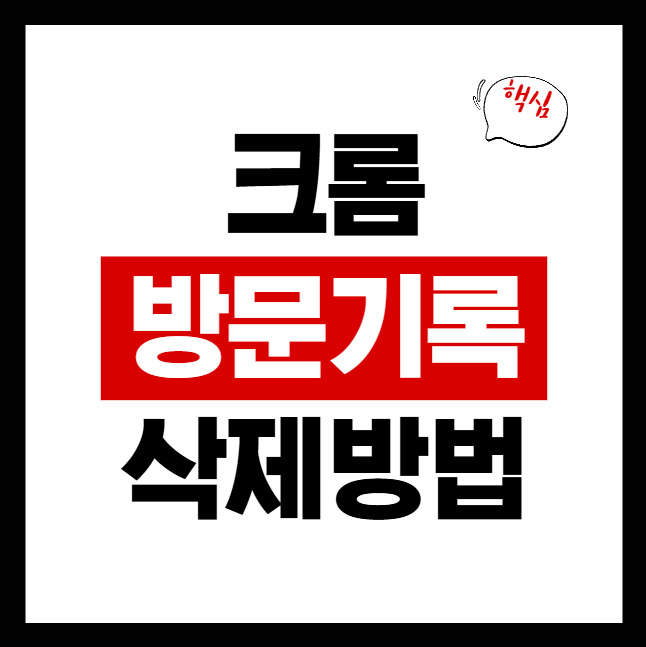안녕하세요! 💻
우리가 매일 사용하는 인터넷 브라우저에는 생각보다 많은 흔적이 남습니다. 내가 어떤 사이트를 방문했는지, 무엇을 검색했는지 모든 기록이 차곡차곡 쌓이고 있죠.
공용 PC를 사용했거나, 개인정보 보호를 위해 주기적으로 인터넷 기록을 정리하고 싶을 때가 많으실 텐데요.
오늘은 2025년 최신 기준으로 가장 많이 사용하는 크롬 방문기록 삭제 방법과 함께 네이버 웨일, 마이크로소프트 엣지의 인터넷 사용 기록 삭제 방법까지 누구나 쉽게 따라 할 수 있도록 완벽하게 알려드리겠습니다. (이 글은 다년간의 IT 실무 경험을 바탕으로 가장 정확하고 안전한 방법을 검증하여 작성되었습니다.)

🚫 왜 주기적인 방문기록 삭제가 중요할까요?
단순히 흔적을 지우는 것을 넘어, 인터넷 방문기록 삭제는 중요한 의미를 가집니다.
개인정보 및 사생활 보호
공용 PC나 다른 사람과 함께 쓰는 기기에서 내 금융, 쇼핑, 검색 기록이 노출되는 것을 방지합니다. 안전한 개인정보 관리를 위해 주기적인 크롬 방문기록 삭제는 필수입니다.
브라우저 성능 개선
오래 쌓인 캐시와 쿠키 데이터는 브라우저 속도를 저하 시키는 원인이 될 수 있습니다. 방문기록을 정리하며 불필요한 데이터를 지우면 더 쾌적한 인터넷 환경을 유지할 수 있습니다.
🌐 크롬(Chrome) 방문기록 삭제 완벽 가이드
가장 대중적인 브라우저인 크롬 방문기록 삭제 방법을 먼저 상세히 알아보겠습니다. 전체 삭제부터 특정 기록만 골라 지우는 방법까지 모두 알려드립니다.
방법 1: 단축키로 빠르게 인터넷 사용 기록 삭제하기
가장 빠르고 효율적인 크롬 방문기록 삭제 방법입니다.
- 크롬 브라우저가 활성화된 상태에서 키보드 단축키 Ctrl + Shift + Delete를 동시에 누릅니다.
- ‘인터넷 사용 기록 삭제’ 팝업 창이 즉시 나타납니다.
- ‘기간’을 ‘전체 기간’으로 설정하고, ‘인터넷 사용 기록’, ‘쿠키 및 기타 사이트 데이터’, ‘캐시된 이미지 및 파일’에 체크합니다.
- ‘인터넷 사용 기록 삭제’ 버튼을 누르면 완료됩니다. 이 과정은 가장 확실한 크롬 방문기록 삭제 절차입니다.
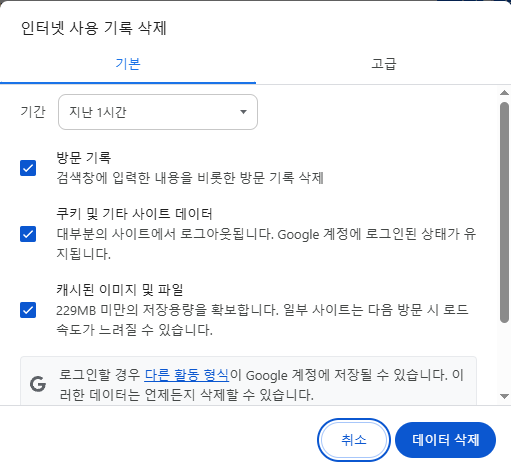
방법 2: 메뉴를 통해 특정 방문 기록만 골라 삭제하기
전체 기록이 아닌, 특정 사이트의 방문 기록만 지우고 싶을 때 유용한 방법입니다.
- 크롬 우측 상단의 점 세 개 아이콘(⋮)을 클릭합니다.
- 메뉴에서 ‘방문 기록’ > ‘방문 기록’을 차례로 클릭합니다. (단축키 Ctrl + H)
- 전체 방문 기록 목록이 나타나면, 삭제하고 싶은 기록 앞의 체크박스를 선택합니다.
- 우측 상단의 ‘삭제’ 버튼을 누르면 선택된 기록만 깔끔하게 지워집니다. 이것으로 원하는 크롬 방문기록 삭제 작업이 마무리됩니다.
효율적인 관리를 위해 전체 크롬 방문기록 삭제와 특정 기록 삭제 방법을 모두 알아두는 것이 좋습니다. 완전한 크롬 방문기록 삭제를 원한다면 첫 번째 방법을, 선별적인 삭제를 원한다면 두 번째 방법을 사용하세요.
🐳 네이버 웨일(Whale) 방문기록 삭제 방법
국내 사용자가 많은 웨일 브라우저 역시 크롬과 거의 동일한 방법으로 방문 기록을 삭제할 수 있습니다.
- 웨일 브라우저에서 단축키 Ctrl + Shift + Delete를 누릅니다.
- ‘인터넷 사용 기록 삭제’ 창이 나타나면 기간을 ‘전체’로 선택합니다.
- ‘인터넷 사용 기록’, ‘쿠키 및 기타 사이트 데이터’, ‘캐시된 이미지 또는 파일’을 체크하고 ‘데이터 삭제’ 버튼을 누릅니다.
엣지(Edge) 방문기록 삭제 방법
윈도우 기본 브라우저인 엣지도 비슷한 단축키를 지원하여 손쉽게 기록을 관리할 수 있습니다.
- 엣지 브라우저에서 단축키 Ctrl + Shift + Delete를 누릅니다.
- ‘검색 데이터 지우기’ 창이 나타나면 ‘시간 범위’를 ‘모든 시간’으로 선택합니다.
- ‘검색 기록’, ‘쿠키 및 기타 사이트 데이터’, ‘캐시된 이미지 및 파일’을 선택 후 ‘지금 지우기’ 버튼을 누릅니다.
놀랍게도 크롬, 웨일, 엣지 모두 Ctrl + Shift + Delete라는 동일한 단축키로 인터넷 사용 기록 삭제 창을 열 수 있습니다. 이 단축키 하나만 기억해두면 어떤 브라우저를 사용하든 손쉽게 기록을 관리할 수 있습니다.
🙋 자주 묻는 질문 (FAQ)
📚 함께 보면 좋은 글
이제 어떤 브라우저를 사용하시더라도 자신 있게 인터넷 사용 기록을 관리할 수 있으실 겁니다.
특히 공용 PC를 사용한 후에는 오늘 배운 크롬 방문기록 삭제 방법을 꼭 실천하여 여러분의 소중한 개인정보를 안전하게 지키시길 바랍니다.